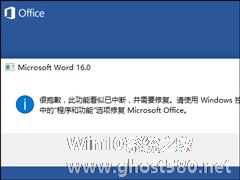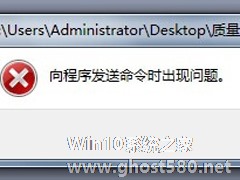-
Word错误提示“此功能看似已中断,并需要修复”怎么解决?
- 时间:2024-05-16 16:48:06
大家好,今天Win10系统之家小编给大家分享「Word错误提示“此功能看似已中断,并需要修复”怎么解决?」的知识,如果能碰巧解决你现在面临的问题,记得收藏本站或分享给你的好友们哟~,现在开始吧!
Office 2016是微软在办公软件上的又一个创新,清新的界面搭配上Win10非常和谐,不过有用户在打开Word文档的时候软件会弹出“很抱歉,此功能看似已中断,并需要修复”的错误提示,怎么解决这个问题呢?请看下文。
Word错误提示“此功能看似已中断,并需要修复”怎么解决?
1、首先,按Win+R打开运行窗口,输入regedit回车,打开注册表。
2、定位到注册表路径:
HKEY_CURRENT_USER\SOFTWARE\Microsoft\Office\16.0\Word\Options
3、在右侧新建一个DWORD(32位)值,取名为NoReReg,数值设置为1,如图所示。
4、关闭注册表,重新打开Office软件即可。
以上步骤便是Word错误提示“此功能看似已中断,并需要修复”的解决方法,这条提示在字面意思上其实是很有趣的,特别是其中的“看似”二字,让国内用户深有同感。
以上就是关于「Word错误提示“此功能看似已中断,并需要修复”怎么解决?」的全部内容,本文讲解到这里啦,希望对大家有所帮助。如果你还想了解更多这方面的信息,记得收藏关注本站~
文★章来①自Win10系统之家,未经同意不得转载!
相关文章
-
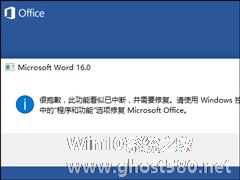
Office2016是微软在办公软件上的又一个创新,清新的界面搭配上Win10非常和谐,不过有用户在打开Word文档的时候软件会弹出“很抱歉,此功能看似已中断,并需要修复”的错误提示,怎么解决这个问题呢?请看下文。
Word错误提示“此功能看似已中断,并需要修复”怎么解决?
1、首先,按Win+R打开运行窗口,输入regedit回车,打开注册表。
... -

网页提示ERR_PROXY_CONNECTION_FAILED错误打不开怎么解决?
网页提示ERR_PROXY_CONNECTION_FAILED错误打不开怎么解决?许多用户在使用浏览器打开一些网页的时候经常会出现这个问题,但是遇到这种问题我们应该具体怎么解决呢?下面小编就带着大家一起来看看吧!操作方法:1、菜单-工... -
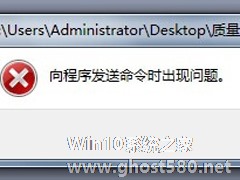
经常使用Word的朋友都知道,如果Word出现奔溃问题,就会发送错误报告。但最近有用户在打开Word文档的时候,总是提示“向程序发送命令时出现问题”,且点击确定后依旧会出现该提示,重新打开有时还是一样的问题,该怎么办呢?
先看看出现问题的提示窗口,如下图所示。
解决方法1:
1、直接点WORD的应用程序右键,或者是找到任何一个关于WORD的快捷方式... -

怎么修复Win开机提示您的计算机无法启动?Win7提示您的计算机无法启动修复正在检查系统问题时,我们该怎么做。下面,小编就为大家介绍下修复Win开机提示您的计算机无法启动方法。
1、第一步,按电脑重启键重新启动,然后狂按F8,选择【禁用驱动程序签名XXX】或【禁用系统失败时XXXX】选项;如图:
- 软件教程
-
-
操作系统排行榜
更多>> -
- Ghost Win8.1 64位 老机精简专业版 V2023.02
- 【老机专用】Ghost Win8 32位 免费精简版 V2022.01
- 【致敬经典】Ghost Windows8 64位 免激活正式版 V2021.08
- 微软Windows8.1 32位专业版免激活 V2023.05
- Windows11 22H2 (22621.1778) X64 游戏美化版 V2023.06
- Windows11 22H2 (22621.1778) X64 专业精简版 V2023.06
- 笔记本专用 Ghost Win10 64位 专业激活版(适用各种品牌) V2022.08
- GHOST WIN8 X86 稳定专业版(免激活)V2022.07
- Windows8.1 64位 免费激活镜像文件 V2022.07
- Windows 8.1 64位 极速纯净版系统 V2022
-
软件教程排行榜
更多>> -
- Edge浏览器如何安装Flash?Edge浏览器安装Flash插件教程
- Excel如何锁定单元格不被修改?Excel锁定单元格的方法
- Epic游戏时如何打开自带帧数显示?Epic设置帧数显示的方法
- 谷歌浏览器如何提高文件下载速度?谷歌浏览器提高下载速度的方法
- 谷歌浏览器提示无法启动更新检查怎么办?谷歌浏览器无法启动更新检查的解决方法
- 360极速浏览器如何提高下载速度?360极速浏览器提高下载速度的方法
- Excel表格怎么换行?Excel单元格内换行的方法
- Excel表格斜线一分为二怎么弄?Excel表格斜线一分为二的方法
- Excel函数公式大全是什么?Excel函数公式大全介绍
- 雷电模拟器储存空间不足怎么办?雷电模拟器储存空间不足的解决方法
- 热门标签
-